El Administrador de un espacio puede editar la configuración del espacio de trabajo; por ejemplo, invitar o eliminar usuarios, configurar la visualización de campañas, administrar templates de muestreos, insumos, entre otras cosas.
Tener la posibilidad de compartir múltiples campos a varios usuarios de tu espacio a la vez, no solo se traduce en un ahorro de tiempo para el administrador del espacio, sino también facilita la colaboración entre individuos o equipos que trabajan en un mismo proyecto o iniciativa.
☝ Artículos que pueden resultarte útiles:
• ¿Qué son los espacios corporativos?
• ¿Cómo añadir usuarios a tu espacio corporativo?
• ¿Cómo crear y administrar grupos de supervisión y colaboración dentro de tu espacio?
• ¿Cómo administrar los insumos de tu espacio?
• ¿Cómo crear templates de muestreos para los usuarios de tu espacio?.
En este artículo te explicamos cómo compartir múltiples campos con los usuarios de tu espacio:
1) Ingresá en el menú general de Auravant y hacé click en el botón “Administrar Espacio”.
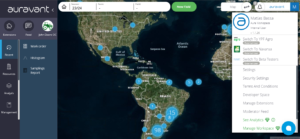
Allí es donde se gestiona todo el espacio de trabajo y donde podrás, por ejemplo, acceder al administrador de compartida de campos.
2) Una vez dentro, ingresá en la sección “Compartir campos a varios usuarios”. Allí vas a acceder a un cuadro con un listado de los usuarios de tu espacio.
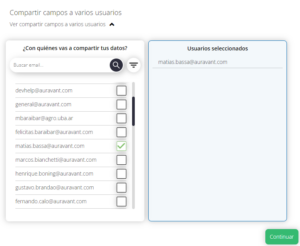
Seleccioná aquellos usuarios con los que quieras compartir tus datos y presioná el botón “Continuar”.
3) En el siguiente paso, definí el permiso de trabajo que querrás darle a los usuarios (Lectura, Agregado, Edición, Administración).
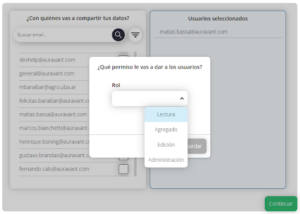
4) Una vez finalizada la selección de los usuarios y permisos que otorgarás, deberás definir si querés compartir a nivel campo o a nivel empresa.
Nivel campo
En esta sección encontrarás un listado completo de todos los campos en tu espacio, donde podrás seleccionar múltiples campos para compartirlos.
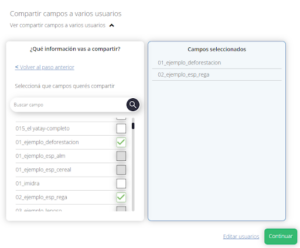
Nivel empresa
En esta sección encontrarás un listado completo de todos las empresas de tu espacio, al seleccionar la que quieras compartir, podrás también seleccionar qué campos de esa empresa quieres compartir.
5) Por último, antes de finalizar, tendrás acceso a un resumen editable donde podrás visualizar los usuarios y permisos seleccionados, así como los campos que se compartirán.
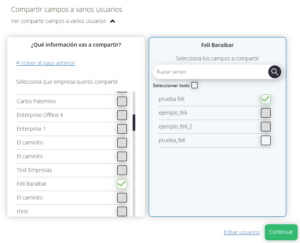
6) Para finalizar el proceso, seleccioná el botón “compartir” y listo.
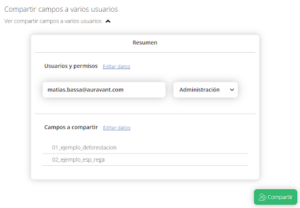
☝ Artículos que pueden resultarte útiles:
• ¿Qué son los espacios corporativos?
• ¿Cómo añadir usuarios a tu espacio corporativo?
• ¿Cómo crear y administrar grupos de supervisión y colaboración dentro de tu espacio?
• ¿Cómo administrar los insumos de tu espacio?
• ¿Cómo crear templates de muestreos para los usuarios de tu espacio?.
